在清理 PC 或优化存储设备时无意中删除重要文件是一种常见的人为错误。不可否认,在批量删除文件时,您通常会一起删除垃圾文件和重要文件。您后来意识到一堆文件或文件中缺少一个重要的文档或文件。在这种情况下,您唯一的选择是寻找恢复已删除文件的方法。
虽然几年前恢复已删除的文件是不可能的,但今天,您可以快速恢复已删除的文件。这一切都归功于奇客数据恢复等恢复工具。如果您想知道如何使用它并恢复意外删除的文件,此博客将回答。
忘记您所知道的有关在 PC 上恢复已删除文件的所有信息,因为在此博客之后,您的所有误解都将得到消除。事不宜迟,让我们开始吧!
恢复已删除文件的可行方法 -- Windows 11/10/8/7
您应该首先尝试弄清楚您是永久删除了该文件还是放错了它。有时将文件移动到新位置并且记不住,认为它已被删除。要确保不是这种情况,您应该尝试以下操作:
1. 在回收站中查找文件
仅使用 删除 选项或按 Delete 键并不意味着您的文件被永久删除。每台 Windows PC 都有一个专用的回收站,文件删除后会移动到该回收站。稍后清空回收站时,文件将被永久删除。
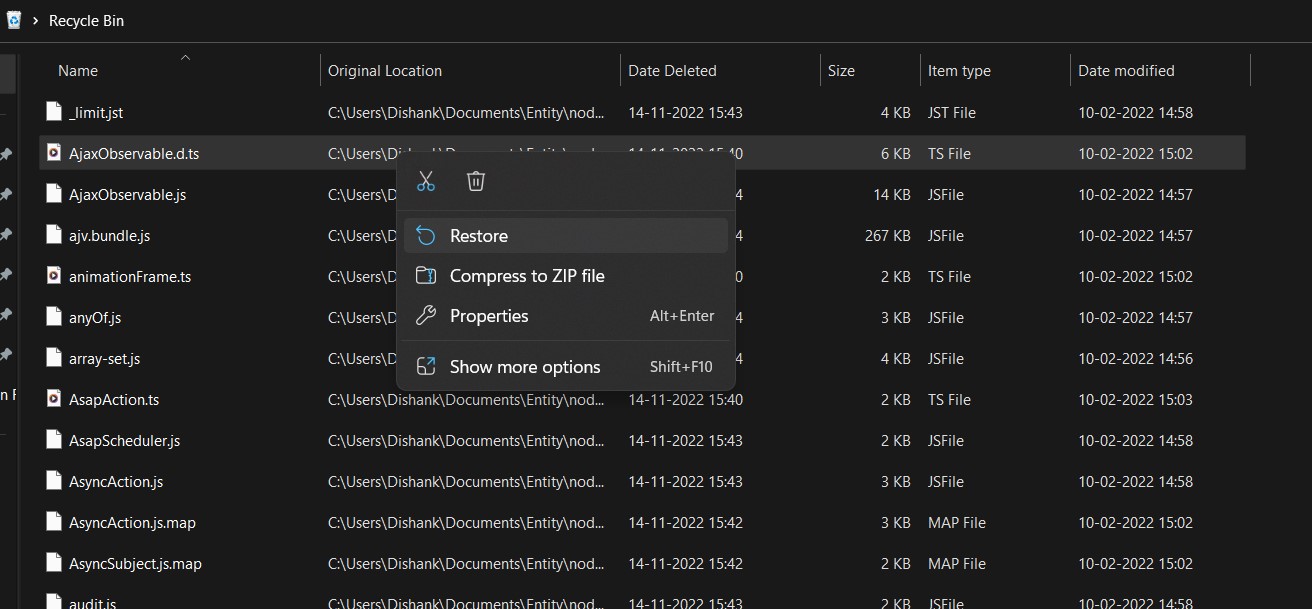
因此,如果您在不知不觉中按下了 Delete 键或删除了重要文件以及垃圾文件夹,请继续检查回收站。如果文件/文件夹在那里,请将其还原并返回到源文件夹。
2. 在 Explorer 中快速搜索文件
如果缺少文件,此技术也有帮助。您所要做的就是打开文件资源管理器,导航到我的电脑,然后使用搜索框查找丢失的文件。Explorer 将获取该名称中的所有文件,然后您将获得丢失的文件。
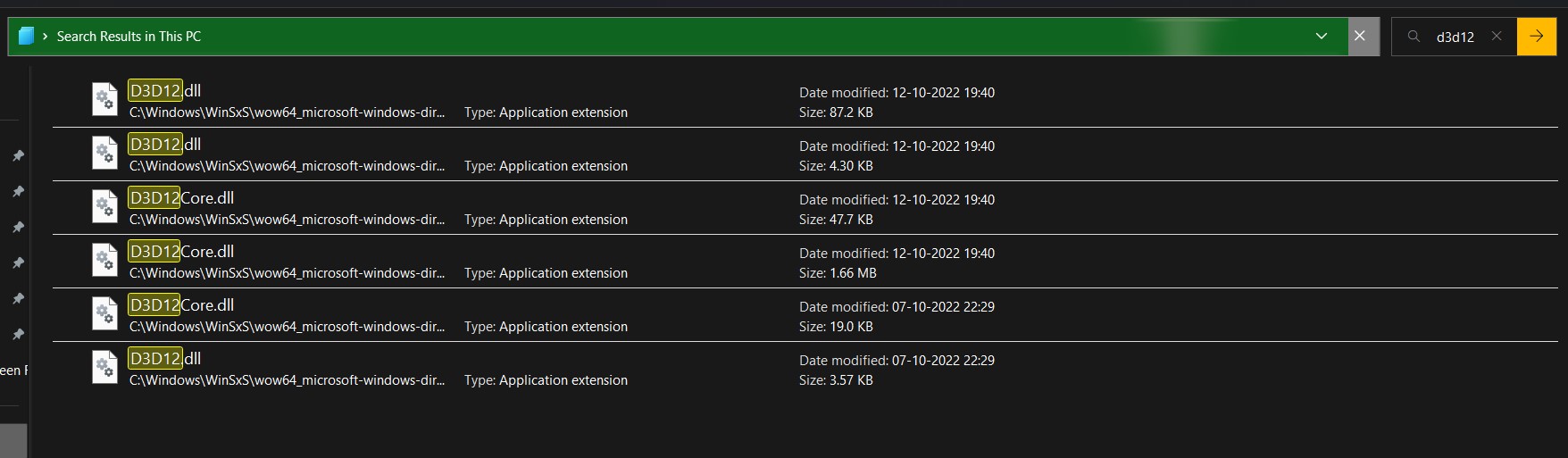
如果您找到该文件,只需右键单击它并单击 打开位置 了解文件所在的位置。复制文件并将其粘贴到所需的位置。你准备好了!
3. 通过恢复以前的版本来恢复已删除的文件
Windows 作为顶级操作系统之一,其设计使您始终可以选择撤消无意中完成的操作。您可以找到计算机上文件的 restore previous version 选项。它使用备份并将所选文件/文件夹还原到上次备份的版本。
如果您已从专用文件夹中删除了文件,您仍然可以选择将该文件夹回滚到以前的版本,您将在其中找到您的文件。以下是它的工作原理。
- 转到保存文件的文件夹。不要打开它。
- 选择文件夹,然后右键单击 > 以访问文件夹选项。
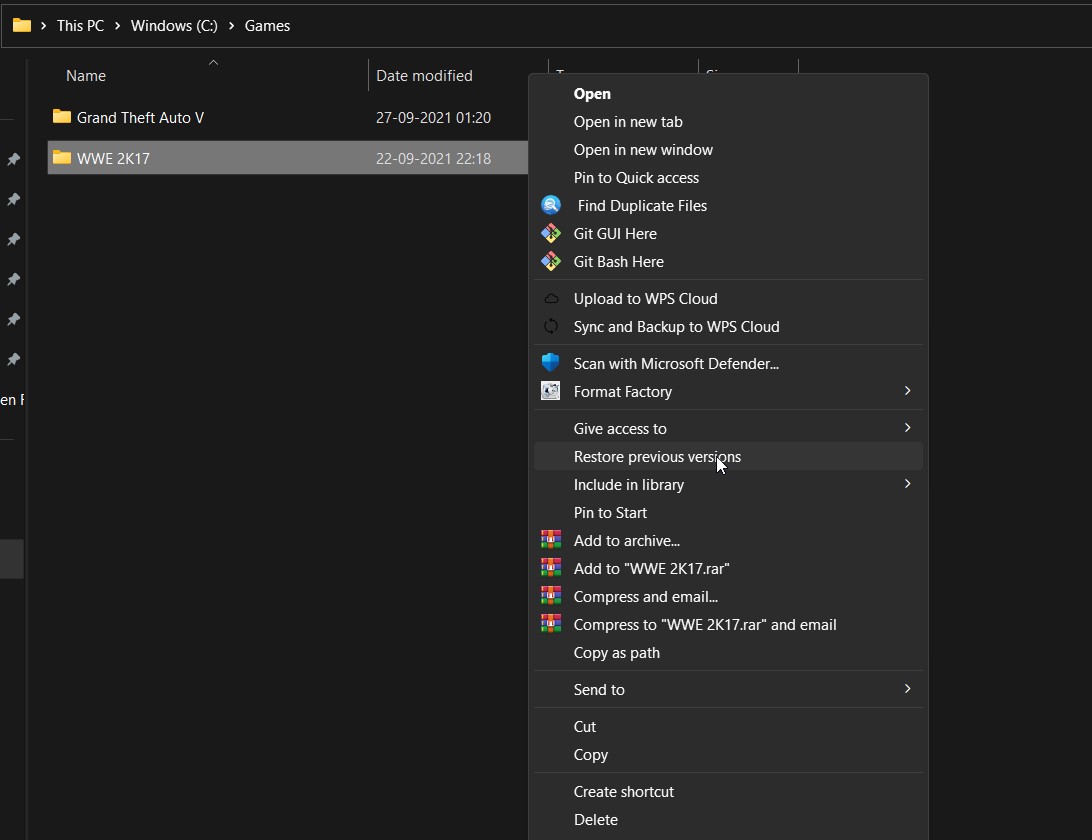
- 您将在文件夹选项菜单中找到恢复到以前版本。
- 单击它,然后输入文件夹以查找文件。
请记住,如果禁用恢复到以前版本选项,该技术可能无法在您的 PC 上运行。此外,如果您几天前删除了一个文件,并且您的 PC 没有创建另一个备份,则以前的版本可能没有您想要的文件。此外,在外部设备上恢复已删除的文件时,该技术不会派上用场。
4. 使用奇客数据恢复恢复已删除的文件
借助上述步骤,您可以恢复已删除的文件。但是,如果您清空了回收站或永久删除了文件,则使用第三方应用程序似乎可以恢复它。
幸运的是,有几个应用程序可以帮助您恢复已删除的文件。您可以使用它们并取回文件。人们可能已经寻找过从 SD 卡和其他外部文件中恢复已删除文件的方法。好吧,该软件有助于完成工作。
奇客数据恢复工具是一个强大的工具,可帮助从 PC 和其他来源恢复已删除的文件。稍后会详细介绍。让我们快速看看如何使用该工具从计算机中恢复已删除的文件。
- 单击下面的按钮下载并安装适用于 Windows 的高级磁盘恢复工具。
- 启动奇客数据恢复并选择存储设备>和分区名称以扫描和恢复班次删除的文件。
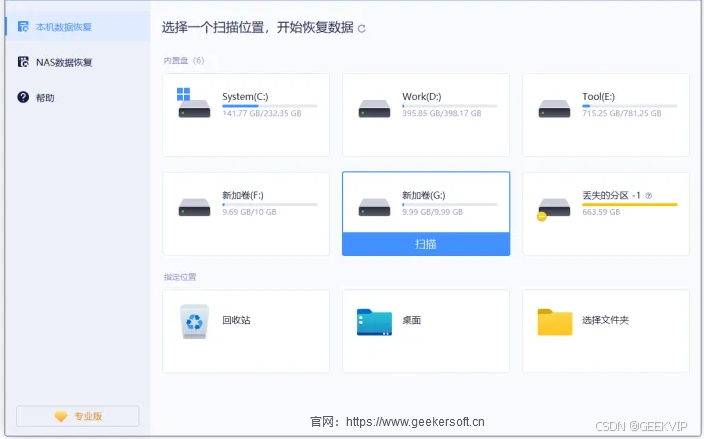
- 选择扫描模式。我们建议使用扫描。
- 等待奇客数据恢复完成对所选存储设备的扫描。
- 选择要还原的文件,然后点击 恢复 按钮。
- 为避免覆盖文件,请更改恢复位置并等待数据恢复过程完成。
该工具功能强大,可以帮助您恢复各种文档、文件、视频、音频等。您现在可以使用奇客数据恢复工具恢复计算机上的 PSD 文件,这让您比其他工具更具优势。
5. 使用命令提示符恢复已删除的文件
如果您删除了不想删除的文件,命令提示符会有所帮助。当然,它需要一定程度的专业知识才能使用它。因此,如果您不知道如何使用这些命令,可以使用奇客数据恢复。
但是,如果您精通命令提示符,则可以检索已删除的文件。请记住,您无法按原样恢复文件。但是,您可以尝试一下,因为它可以解决问题。这是您需要做的 -
- 以管理员身份打开命令提示符以充分利用它
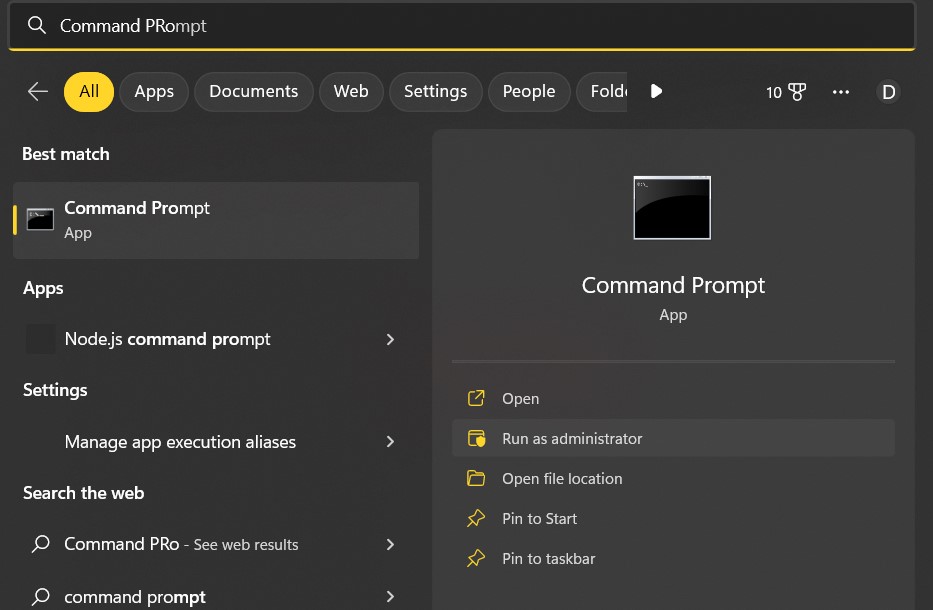
- 打开后,使用命令 --
chkdsk C: /f
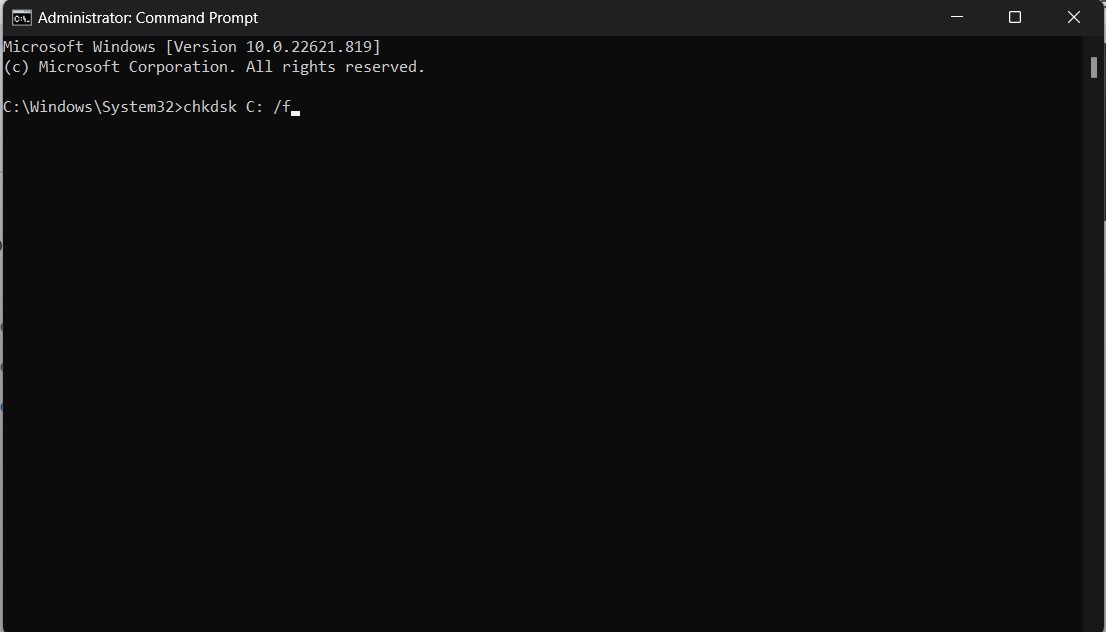
- 使用此命令,扫描将启动并搜索指定设备上最近删除且可检索的文件。
- 检查的文件将存储在外部驱动器中。
这样做的缺点是它添加了额外的步骤和恢复文件的格式。它将是 CHK,这意味着您稍后必须将其转换为所需的。
总结
如您所见,如果操作得当,可以恢复已删除的文件。最简单的方法是奇客数据恢复工具。它在网上很容易获得,而且更容易使用。您只需单击几下即可完成文件的恢复;最好的部分是它允许您恢复所有类型的文件。
至此,我们到达了本博客的结尾。我希望您能找到共享的有用信息。祝你好运!